- Добијање грешке ЦРИТИЦАЛ_ОБЈЕЦТ_ТЕРМИНАТИОН обично је повезано са пропуштеним кључним исправкама.
- Можете испробати професионалну алатку са изврсним способностима скенирања која зачас може да ажурира ваш рачунар.
- Уклањање проблематичних апликација са уређаја показало се као још један ефикасан метод.
- Ако желите да поправите упозорење ЦРИТИЦАЛ_ОБЈЕЦТ_ТЕРМИНАТИОН БСоД, такође треба да ажурирате свој фирмвер за ССД.

- Преузмите алатку за поправак рачунара Ресторо који долази са патентираним технологијама (патент доступан овде).
- Кликните Покрените скенирање да бисте пронашли проблеме са Виндовсом који би могли да узрокују проблеме са рачунаром.
- Кликните Поправи све да бисте решили проблеме који утичу на сигурност и перформансе рачунара
- Ресторо је преузео 0 читаоци овог месеца.
Плави екран смрти грешке као што је ЦРИТИЦАЛ_ОБЈЕЦТ_ТЕРМИНАТИОН, могу бити узроковани и хардвером и софтвером, и зато је ове грешке понекад тешко отклонити.
Од БСоД грешке могу да изазову толико проблема, данас ћемо вам показати како да исправите ову грешку у оперативном систему Виндовс 10.
Како могу да поправим грешку ЦРИТИЦАЛ_ОБЈЕЦТ_ТЕРМИНАТИОН БСоД?
1. Поправите свој рачунар помоћу наменског алата
Одлична идеја за решавање БСоД грешака у оперативном систему Виндовс 10 је да вратите систем у здравије стање, са специјализовани софтвер који такође може да поправи оштећене датотеке, као и да вас заштити од опасности веб странице.

Ресторо покреће га мрежна база података која садржи најновије функционалне системске датотеке за рачунаре са оперативним системом Виндовс 10, што вам омогућава да лако замените све елементе који могу проузроковати БСоД грешку.
Овај софтвер вам такође може помоћи стварањем тачке враћања пре почетка поправки, омогућавајући вам лако враћање претходне верзије вашег система ако нешто пође по злу.
Ево како можете да поправите грешке у регистру помоћу програма Ресторо:
- Преузмите и инсталирајте Ресторо.
- Покрените апликацију.
- Сачекајте да софтвер препозна проблеме са стабилношћу и могуће оштећене датотеке.
- Притисните Започните поправку.
- Поново покрените рачунар да би све промене ступиле на снагу.
Чим се процес поправљања заврши, рачунар би требало да ради без проблема и више никада нећете морати да бринете о БСоД грешкама или спором времену одзива.
⇒ Гет Ресторо
Изјава о одрицању одговорности:Овај програм је потребно надоградити са бесплатне верзије да би извршио одређене радње.
2. Покрените алатку за решавање проблема са хардвером
- Отвори Апликација за подешавања и иди у Ажурирање и сигурност одељак.
- Изаберите Решавање проблема из менија на левој страни.
- Изаберите БСОД из десног окна и кликните Покрените алатку за решавање проблема.
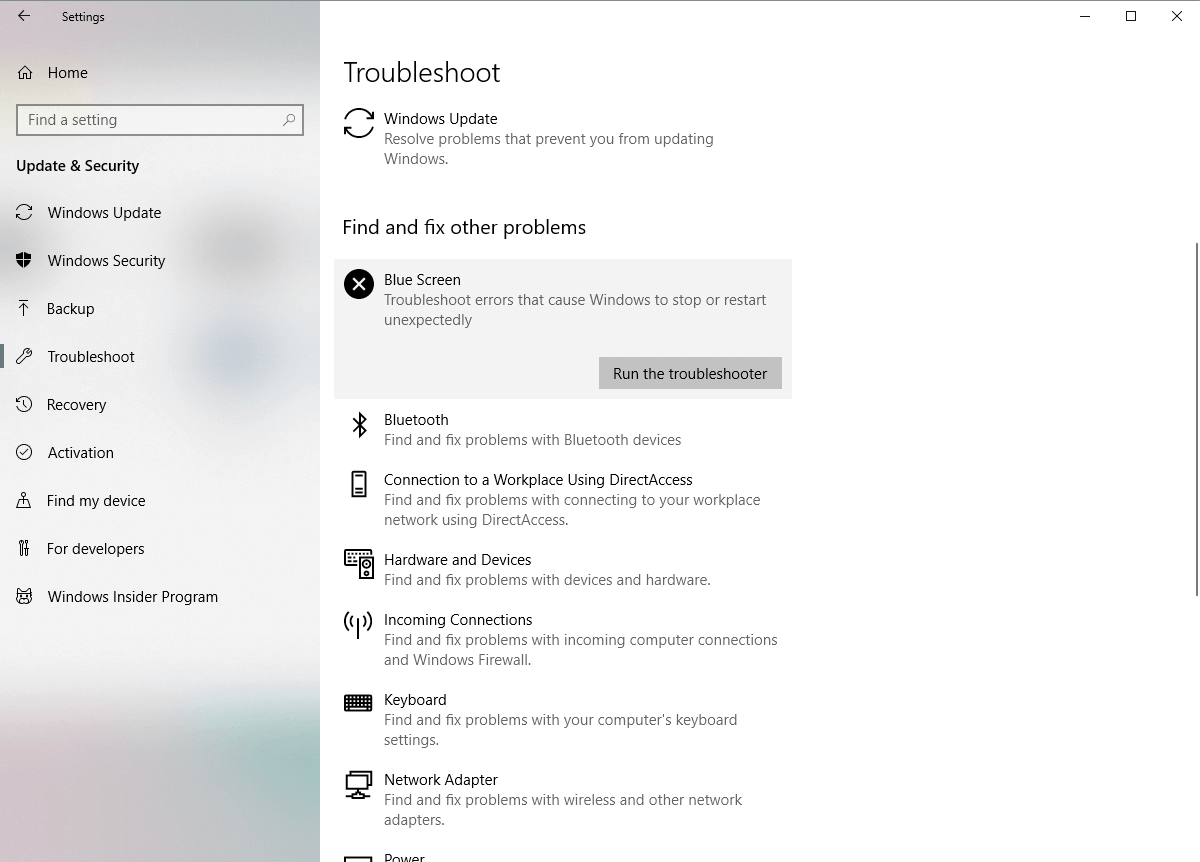
- Следите упутства на екрану да бисте довршили алатку за решавање проблема.
Ако ажурирање управљачких програма није решило проблем, користићемо алатке за решавање проблема система Виндовс 10.
Прва алатка коју ћемо користити је уграђена алатка за решавање проблема која се налази у апликацији Подешавања. Ову алатку можете користити за решавање свих врста проблема у систему, укључујући БСОД-ове.
3. Покрените СФЦ скенирање
- Кликните десним тастером миша на дугме Старт Мену и отворите Командна линија (Администратор).
- Унесите следећи ред и притисните Ентер:
сфц / сцаннов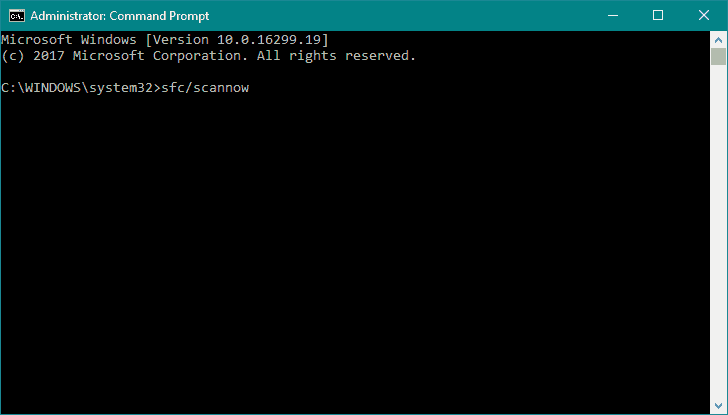
- Сачекајте док се процес не заврши (може потрајати).
- Ако се решење пронађе, оно ће се аутоматски применити.
- Затворите командну линију и поново покрените рачунар.
Следећа алатка за решавање проблема коју ћемо испробати је СФЦ скенирање. Ово је алатка наредбене линије која пролази кроз ваш систем тражећи потенцијалне проблеме.
Ако је могуће решити ове проблеме, СФЦ скенирање ће то учинити аутоматски.
4. Ажурирајте управљачке програме
4.1. Ажурирајте управљачке програме ручно
- притисните Виндовс тастер + Р. заједно истовремено на тастатури.
- Ово би требало да отвори Менаџер уређаја листа менија.

- У Девице Манагер-у кликните на одређени управљачки програм који треба да ажурирате.
- Кликните десним тастером миша на икону и одаберите ажурирање.
- Ако је доступно ажурирање за овај управљачки програм, следите упутства на екрану и инсталирајте га.
- Поново покренути Виндовс 10.
Многе БСоД грешке узрокују застарели или некомпатибилни управљачки програми, зато је важно да их ажурирате како бисте исправили ову грешку.
Ажурирање управљачких програма је прилично једноставно, а то можете лако учинити тако што ћете посетити веб локацију произвођача хардвера и преузети најновије управљачке програме за свој уређај.
4.2. Ажурирајте управљачке програме аутоматски

Самостално тражење возача може бити дуготрајно. Дакле, саветујемо вам да користите алат који ће то аутоматски учинити за вас.
Коришћење овог аутоматског ажурирања управљачких програма скенираће ваш уређај одмах од инсталације и пружити вам га тачан извештај о свим елементима које треба ажурирати, а затим преузмите закрпе које недостају у секунде.
⇒ Набавите ДриверФик
5. Покрените ДИСМ
5.1. Стандардни начин
- Десни клик на Старт и отворите Цомманд Промпт (Админ).
- Налепите следећу команду и притисните Ентер:
-
ДИСМ / Онлине / Цлеануп-Имаге / РестореХеалтх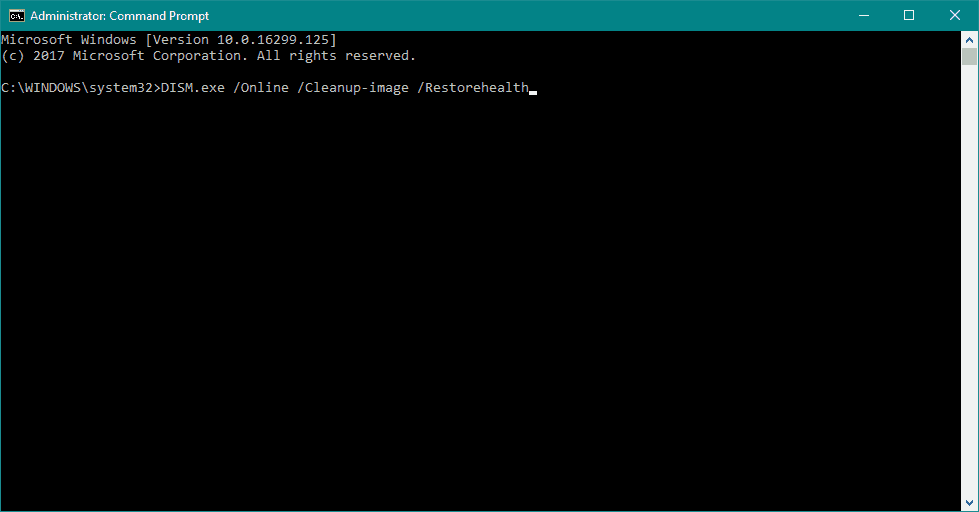
-
- Сачекајте док се скенирање не заврши.
- Поново покрените рачунар и покушајте да га ажурирате поново.
И трећа алатка за решавање проблема коју ћемо користити је ДИСМ. Сервисирање и управљање применом слике (ДИСМ) моћан је алат који поново учитава системску слику. Дакле, такође може да реши потенцијалне БСОД грешке.
Провешћемо вас кроз стандард и процедуру која користи инсталациони медијум у наставку:
5.2. Помоћу инсталационог медија за Виндовс
- Уметните Виндовс инсталациони медиј.
- Кликните десним тастером миша на мени Старт и у менију одаберите Командна линија (Администратор).
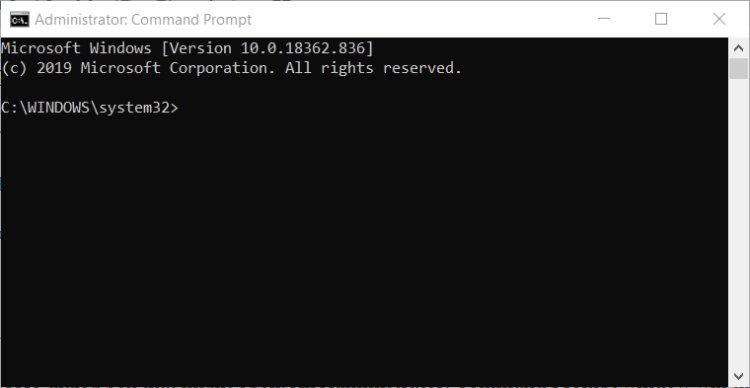
- У командну линију откуцајте следеће наредбе и притисните Ентер након сваке:
дисм / онлине / цлеануп-имаге / сцанхеалтхдисм / онлине / цлеануп-имаге / ресторехеалтх
- Сада откуцајте следећу команду и притисните Ентер:
ДИСМ / Онлине / Цлеануп-Имаге / РестореХеалтх / извор: ВИМ: Кс: СоурцесИнсталл.вим: 1 / ЛимитАццесс
- Обавезно промените Икс вредност словом монтиране диск јединице са инсталацијом Виндовс 10.
- По завршетку поступка, поново покрените рачунар.
Ако вам је мука од добијања поруке о грешци када покушавате да покренете ДИСМ, ослоните се на овај водич да бисте је поправили.
6. Уклоните проблематичне апликације са рачунара

Апликације независних произвођача често могу да изазову грешке на плавом екрану смрти, а корисници су пријавили да је Цомодо Оптимизер узрок грешке ЦРИТИЦАЛ_ОБЈЕЦТ_ТЕРМИНАТИОН.
Према мишљењу корисника, након уклањања Цомодо Оптимизер-а проблем је решен, па будите сигурни да сте уклонили овај софтвер ако је инсталиран.
Још један уобичајени узрок ове грешке може бити ваш антивирус или заштитни зид, па вам саветујемо да привремено деинсталирате све независне антивирусне програме које сте инсталирали.
Покрените скенирање система да бисте открили потенцијалне грешке

Преузмите Ресторо
Алат за поправак рачунара

Кликните Покрените скенирање да бисте пронашли проблеме са Виндовсом.

Кликните Поправи све да реши проблеме са патентираним технологијама.
Покрените скенирање рачунара помоћу алатке за обнављање система Ресторо да бисте пронашли грешке које узрокују сигурносне проблеме и успоравање. По завршетку скенирања, поступак поправке ће оштећене датотеке заменити новим Виндовс датотекама и компонентама.
Виндовс 10 долази са Виндовс Дефендером који ради као подразумевани антивирус, тако да чак и ако уклоните независни антивирус, рачунар неће бити потпуно беспомоћан.
Морамо напоменути да деинсталирање антивирусног софтвера можда неће решити проблем, зато обавезно користите наменску алатку за уклањање и уклоните све датотеке повезане са антивирусом.
Ако је уклањање антивируса решило проблем, сада можете поново да га инсталирате или можете да пређете на други антивирусни програм.
Можете такође приступите локацији евиденције датотека БСоД како бисте сазнали главни разлог зашто се ваш рачунар срушио и који стварни програм узрокује ову досадну грешку.
7. Ажурирајте свој ССД фирмвер

Многи корисници су пријавили да је грешку ЦРИТИЦАЛ_ОБЈЕЦТ_ТЕРМИНАТИОН проузроковала застарелост ССД фирмвера, а да бисте исправили ову грешку, препоручује се ажурирање фирмвера на вашем ССД-у.
Ажурирање вашег фирмвера је напредна процедура и може да оштети ваш ССД ако не будете пажљиви, зато будите посебно опрезни ако одлучите да ажурирате фирмваре ССД-а.
Проверите најбољи софтвер за управљање ССД-ом за Виндовс како бисте могли да имате чврсти диск увек у оптималном капацитету.
8. Онемогућите ТРИМ на ССД-у
- Притисните Виндовс Кеи + Кс на тастатури да бисте отворили Повер Усер Мену и одаберите Цомманд Промпт (Админ) са списка.
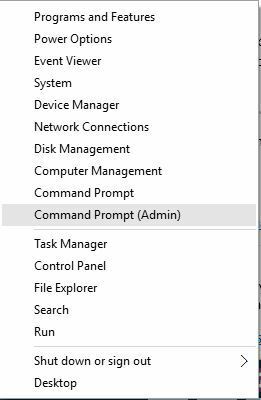
- Када Командна линија отвори се, убаците доњи ред и притисните Ентер да бисте видели да ли је ТРИМ омогућен или онемогућен. Ако као резултат добијете 0, то значи да је ТРИМ омогућен и морате га онемогућити.
упит понашања фсутил ДисаблеДелетеНотифи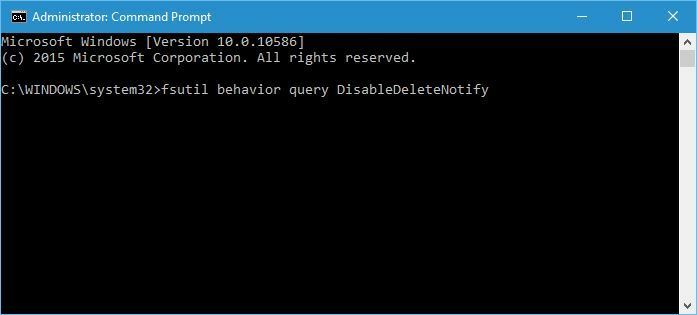
- Ако је ТРИМ омогућен, убаците доњи ред и притисните Ентер:
фсутил сет понашања ДисаблеДелетеНотифи 1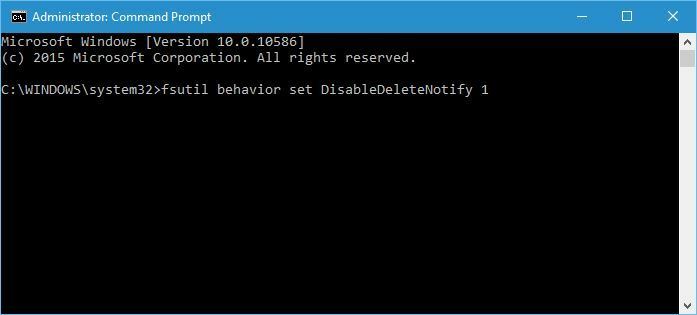
- Близу Командна линија.
Према мишљењу корисника, онемогућавање ТРИМ-а вам понекад може помоћи код грешке ЦРИТИЦАЛ_ОБЈЕЦТ_ТЕРМИНАТИОН. Имајте на уму да је ово само заобилазно решење, али би могло бити корисно за вас.
9. Искључите Хотплуг за САТА уређаје

Неколико корисника је известило да ЦРИТИЦАЛ_ОБЈЕЦТ_ТЕРМИНАТИОН БСоД овај проблем може да се реши искључивањем Хотплуга за САТА уређаје у БИОС-у.
Да бисте видели како да уђете у БИОС и како да искључите Хотплуг за САТА уређаје, топло вам саветујемо да у упутству за матичну плочу потражите детаљна упутства.
Такође вам препоручујемо да будете информисани о факторима који су обично у основи овог проблема. Погледајте овај крајњи водич о свему узроци који генеришу БСоД грешку.
10. Проверите САТА плочу која се може заменити

Многи ССД дискови имају заменљиве плоче које инсталирате на рачунар и помоћу њих повезујете ССД.
Понекад ове плоче могу престати да раде, а неисправну САТА плочу мораћете да замените новом. Можете и ССД да повежете директно на САТА порт на матичној плочи.
11. Подесите режим вожње на АТА у БИОС-у

Понекад грешку ЦРИТИЦАЛ_ОБЈЕЦТ_ТЕРМИНАТИОН могу изазвати одређене поставке БИОС-а, најчешће режим погона.
Према мишљењу корисника, морате да промените режим погона у БИОС-у у АТА да бисте исправили ову грешку. За детаљна упутства топло препоручујемо да проверите упутство за матичну плочу.
Као алтернативно решење такође можете испробати неки висококвалитетни специјализовани софтвер који вас може извући из тешке ситуације, па бисте требали погледати ово чланак о најбољим алатима за поправку БСоД-а.
12. Замените САТА каблове

Неколико корисника је пријавило да су ову грешку проузроковали САТА каблови и, према њиховим речима, замена САТА-е каблови су поправили грешку плавог екрана смрти, стога вам топло саветујемо да проверите и замените САТА каблови.
ЦРИТИЦАЛ_ОБЈЕЦТ_ТЕРМИНАТИОН До грешке БСоД често долази због чврстог диска или ССД-а, а ако имате овај проблем, топло препоручујемо да испробате нека од наших решења.
 Још увек имате проблема?Поправите их помоћу овог алата:
Још увек имате проблема?Поправите их помоћу овог алата:
- Преузмите овај алат за поправак рачунара оцењено одличним на ТрустПилот.цом (преузимање почиње на овој страници).
- Кликните Покрените скенирање да бисте пронашли проблеме са Виндовсом који би могли да узрокују проблеме са рачунаром.
- Кликните Поправи све да реши проблеме са патентираним технологијама (Ексклузивни попуст за наше читаоце).
Ресторо је преузео 0 читаоци овог месеца.
Често постављана питања
Овај проблем могу да изазову недостајуће исправке или проблематичне апликације. Сазнајте више о теми у овоме водич за решавање грешке ЦРИТИЦАЛ_ОБЈЕЦТ_ТЕРМИНАТИОН.
Можете користити одличан независни алат за БСоД попут овог који ћете наћи у овом чланку који истражује разне решења за Кернел Моде Екцептион Нот Хандлед М у Виндовс 10.
Да, то можете сами да урадите ручним ажурирањем или пратећи поступак за решавање проблема. Погледајте наш водич даље како решити грешку БСоД 0к000000ЕА.


